因为pharmar用的是Mcafee的杀毒软件,要求所有程序均要安装于Program Files,所以这些文件均放于D:\Program Files下便于管理。Mcafee写防护规则时好运用。
Apache的安装与配置
打开apache官方网站 http://archive.apache.org/dist/httpd/binaries/win32/ 或者镜像网站 http://apache.mirror.phpchina.com/httpd/binaries/win32/,下载里面的apache_2.2.11-win32-x86-no_ssl.msi安装文件。其中,同一版本有两种类型:no_ssl和openssl,openssl多了个ssl安全认证模式,它的协议是HTTPS而不是HTTP,这就是带有SSL的服务器与一般网页服务器的区别了。一般情况下,我们下载no_ssl版本的就ok了。
下载好apache安装文件后,点击安装,在连续3次next后,将进入server information配置界面,要求输入network domain、server domain和网站管理员的邮箱地址,普通用户可以随便按照格式填一下就行了。再次按Next后,出现选择安装路径的界面,默认的路径比较长,pharmar把安装路径修改为:“D:\Program Files\Apache\”,继续安装,直到完成。
安装完毕,apache就自动启动,可以测试apache是否成功启动。在浏览器地址栏里输入:http://localhost/或http://127.0.0.1/,如果出现“It works.”,那么恭喜你,apache已经成功安装了;同时在电脑右下角的任务栏里有一个绿色的apache服务器运行图标。
apache还有一个配置文件:httpd:conf 需要配置,以便php运行。位置为:D:\Program Files\Apache\conf目录里。打开httpd:conf:
1)、查找“DocumentRoot”,这里是指定主页放置的目录。默认是:“D:\Program Files\Apache\htdocs”,你可以使用默认的目录,也可以自己定义一个,如:“D:/PHP”。注意:目录末尾不要加“/”。
2)、查找“DirectoryIndex”,这里是默认首页文件名,可以在index.html 的后面加入index.php等。每种类型之间都要留一个空格。
3)、查找
Options FollowSymLinks
AllowOverride None
Order deny,allow
Deny from all
修改为:
Options FollowSymLinks
AllowOverride None
Order deny,allow
allow from all
如果不改这里的话,可能会出现 You don't have permission to access / on this server. 这样的错误提示,尤其在改变了默认主页的路径后。
注意:每次修改httpd:conf文件后,都要重启apache服务器。另外,如果你的win32系统上同时也运行iis服务器,那么就要先停止iis服务器的运行,然后再启动apache,否则apache服务器无法启动。
Php的安装与配置方法
首先从php的官方网站http://www.php.net/downloads.php 下载windows版本的,有两种版本:PHP 5.2.9 zip package和PHP 5.2.9 installer,目前最新版本就是5.3.0,pharmar使用的是5.2.9版本。PHP 5.2.9 installer为自动安装方式,虽然比较自动化,但在很多方面受到限制,因此pharmar不推荐使用这种方式,下面介绍PHP 5.2.9 zip package压缩包方式下的手动安装。
1)、将PHP的压缩包zip解压到一个目录下,推荐:“C:/PHP”,pharmar的是D:\Program Files\Php。
2)、将PHP目录(D:\Program Files\Php)下的 php.ini-dist 文件重命名为 php.ini,PHP的配置文件就是它,修改以下几个地方,修改好后把 php.ini 文件复制到 C:WINDOWS\ 目录里:
extension_dir="D:\Program Files\Php\ext" ,指向php文件夹下放置“php_*.dll”文件的路径。PHP4和PHP5的路径在这里有所区别。
doc_root="D:\PHP" ,指向前面apache设置的首页位置;
default_charset="gb2312" ,修改默认字符集,这里,如果前面有分号“;”,去掉这个分号;
register_globals=Off 改为 register_globals=On ,使传递全局变量有效;
extension=php_dba.dll 如果前面有分号,取消分号,以下同;
extension=php_dbase.dll
extension=php_gd2.dll GD库做图,一般用于图形验证码;
extension=php_mysql.dll 用于连接MYSQL数据库;
3)、将PHP目录下的 php5ts.dll 文件拷贝到 C:\WINDOWS\system32 目录。
4)、最后修改 Apache 的 httpd.conf 文件。在该文件的末尾添加如下2行,表示以模块方式安装PHP进入Apache:
LoadModule php5_module D:/Program Files/Php/php5apache2_2.dll
AddType application/x-httpd-php .php
注意:第一行的目录路径要更新为当前版本的apache动态链接库,比如这里我使用的是apache2.2.11版本和php5.2.9,那这个文件必须是php5apache2_2.dll,而不能是php5apache.dll、php5apache2.dll等。第二行为php脚步的后缀。
php4版中,需要添加一行 AddType mod_php4.c,而在php5中,就不需要这样的一行 AddType mod_php5.c了,php5已经集成,否则 apache 启动不了。
以上就完成了apache和php的配置过程了,重启apache。在服务器的默认目录“D:\Program Files\Apache\htdocs”里新建文件index.php,写上如下代码:
phpinfo();
?>
在浏览器地址栏里输入 http://127.0.0.1/ 或 http://localhost/ ,你就会看到php版本信息了。到此为止,php和apache就已经成功的安装了。
这里有个细节:apache的配置文件 httpd.conf 中的目录分割符号是“/”,而 PHP 的配置文件 php.ini 里的目录则要求是反斜线 “ \”,不要搞混了哦。
MYSQL的安装就简单了。到官方网站 http://dev.mysql.com/downloads/mysql/5.0.html,下载windows平台下的 mysql ,选择 Windows ZIP/Setup.EXE (x86) 最新版本是 5.0.77 ,下载即可。直接安装,安装完成后,可以进入配置向导,设置mysql数据库密码。一切OK。
关于mysql的安装与配置见:phpMyAdmin安装配置方法和问题解决
pharmar安装过程中遇到的错误:
在 Windows 下安装 PHP 后 Apache 出现 LoadModule takes two arguments 的错误,这个主要原因就是httpd.conf中的这句:
LoadModule php5_module D:\Program Files\PHP\php5apache2_2.dll
解释程序把Program Files中的空格当成了两个参数的分隔符号,因此语句中不能出现空格。在网上找了半天也没找到解决方法,最后用一级目录符号才解决问题,改成如下:
LoadModule php5_module ../php/php5apache2_2.dll
因为apache安装在D:\Program Files\Apache\目录下,PHP安装在D:\Program Files\php\,因此../就表示D:\Program Files\目录,这个终于搞定了,希望大家在安装与配置过程中多动动脑筋总会有办法的。
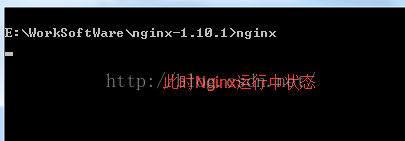 Windows安装nginx1.10.1反向代理访问IIS网站的方法May 23, 2023 pm 05:40 PM
Windows安装nginx1.10.1反向代理访问IIS网站的方法May 23, 2023 pm 05:40 PM首先去官网下载软件包,解压,路径最好不要有中文nginx配置的路径问题由于在windows下文件路径可以用”\”,也可以用”\\”,也可以用”/”作为路径做分隔符。但”\”最容易引发问题,所以要尽量避免使用。不要添加path,否则会引发错误,config文件路径找不到比如我解压在e盘cmd命令定位到nginx.exe所在文件夹cde:\worksoftware\nginx-1.10.1然后执行,首先保证nginx.conf文件配置没问题其实nginx最重要的和最主要的工作就是配置文件,其他没什么
 iis在linux上可以用吗Mar 23, 2023 am 09:24 AM
iis在linux上可以用吗Mar 23, 2023 am 09:24 AMiis不可以在linux上使用,因为iis是由微软公司提供的基于运行Microsoft Windows的互联网基本服务,是在Windows操作系统平台下开发的,所以限制了它只能在Windows操作系统下运行。
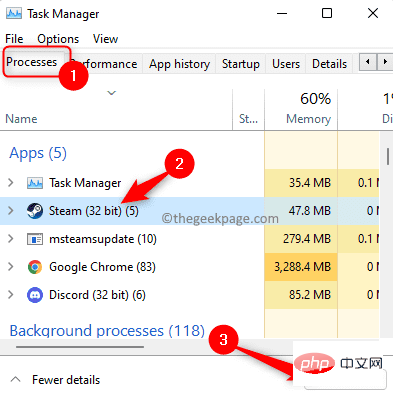 进程无法访问 Windows 11 / 10 上的文件错误修复May 12, 2023 pm 07:10 PM
进程无法访问 Windows 11 / 10 上的文件错误修复May 12, 2023 pm 07:10 PM众所周知,当任何文件正在使用时,任何其他进程都无法访问/更改它。在这种情况下,当一个进程试图打开一个文件时,操作系统会锁定该文件以防止它被另一个进程修改。“该进程无法访问该文件,因为它正被另一个进程使用”是许多用户在其Windows计算机上观察到的此类错误消息。已知此错误发生在不同版本的WindowsOS和WindowsServer中。通常,在用户的WindowsPC上使用Netsh命令期间会观察到此错误消息。发生此错误的另一种情况是尝试在Internet信息服务(IIS)M
 php站用iis乱码而apache没事怎么解决Mar 23, 2023 pm 02:48 PM
php站用iis乱码而apache没事怎么解决Mar 23, 2023 pm 02:48 PM在使用 PHP 进行网站开发时,你可能会遇到字符编码问题。特别是在使用不同的 Web 服务器时,会发现 IIS 和 Apache 处理字符编码的方法不同。当你使用 IIS 时,可能会发现在使用 UTF-8 编码时出现了乱码现象;而在使用 Apache 时,一切正常,没有出现任何问题。这种情况应该怎么解决呢?
 iis应用程序池怎么打开Apr 09, 2024 pm 07:48 PM
iis应用程序池怎么打开Apr 09, 2024 pm 07:48 PM要在 IIS 中打开应用程序池:1. 打开 IIS 管理器;2. 导航到 "应用程序池" 节点;3. 右键单击目标应用程序池并选择 "管理";4. 单击 "高级设置" 选项卡;5. 应用程序池配置可在此查看和修改。
 iis无法启动怎么解决Dec 06, 2023 pm 05:07 PM
iis无法启动怎么解决Dec 06, 2023 pm 05:07 PMiis无法启动的解决办法:1、检查系统文件完整性;2、检查端口占用情况;3、启动相关服务;4、重新安装IIS;5、重置Windows系统;6、检查元数据库文件;7、检查文件权限;8、更新操作系统和应用程序;9、避免安装过多不必要的软件;10、定期备份重要数据。详细介绍:1、检查系统文件完整性,运行系统文件检查工具,检查系统文件的完整性等等。
 iis无法启动解决方法Oct 24, 2023 pm 03:04 PM
iis无法启动解决方法Oct 24, 2023 pm 03:04 PM解决方法:1、检查IIS服务是否已安装;2、检查依赖服务;3、检查端口冲突;4、检查配置文件和权限;5、重新注册IIS相关组件;6、检查日志文件。
 iis的日志文件可以删除吗怎么删Apr 09, 2024 pm 07:45 PM
iis的日志文件可以删除吗怎么删Apr 09, 2024 pm 07:45 PM是的,可以删除 IIS 日志文件。删除方法包括:通过 IIS 管理器选择网站或应用程序池,然后在“日志文件”选项卡中删除相应日志文件。使用命令提示符转到日志文件存储目录(通常为 %SystemRoot%\System32\LogFiles\W3SVC1),并使用 del 命令删除日志文件。使用第三方工具(例如 Log Parser)自动删除日志文件。


Hot AI Tools

Undresser.AI Undress
AI-powered app for creating realistic nude photos

AI Clothes Remover
Online AI tool for removing clothes from photos.

Undress AI Tool
Undress images for free

Clothoff.io
AI clothes remover

AI Hentai Generator
Generate AI Hentai for free.

Hot Article

Hot Tools

EditPlus Chinese cracked version
Small size, syntax highlighting, does not support code prompt function

SublimeText3 Chinese version
Chinese version, very easy to use

DVWA
Damn Vulnerable Web App (DVWA) is a PHP/MySQL web application that is very vulnerable. Its main goals are to be an aid for security professionals to test their skills and tools in a legal environment, to help web developers better understand the process of securing web applications, and to help teachers/students teach/learn in a classroom environment Web application security. The goal of DVWA is to practice some of the most common web vulnerabilities through a simple and straightforward interface, with varying degrees of difficulty. Please note that this software

PhpStorm Mac version
The latest (2018.2.1) professional PHP integrated development tool

Dreamweaver CS6
Visual web development tools






